uc浏览器怎么清除缓存 uc浏览器清除缓存教程
uc浏览器是一款非常好用的浏览器,那么uc浏览器怎么清除缓存?小编来教你吧!
1.首先在电脑上打开UC浏览器,在左上角可以看到浏览器的图标,如下图所示。

2.点击UC浏览器的图标弹出下拉菜单,在下拉菜单内可以看到【历史记录】选项,如下图所示。

3.点击下拉菜单里的【历史记录】选项,进入浏览器浏览记录界面,在右上角可以看到【清除浏览数据】选项,如下图所示。
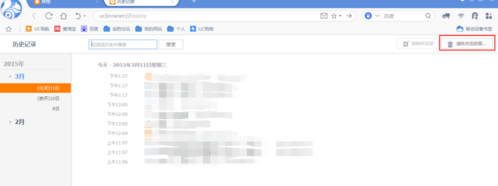
4.点击【清除浏览数据】选项,弹出清除浏览数据窗口,默认选择清除浏览记录,下载记录及缓存的图片和文件,如下图所示。

5.如果要对浏览器进行清理,可勾选所有选项,如下图所示。

6.然后点击【清除浏览数据】选项,即可清除浏览器保存的一切文件了,当然也包含缓存文件,如下图所示。

7.除此之外,也可以通过鼠标右击小房子图标进入设置主页,点击左侧菜单栏里的【其它】选项,找到【清除浏览数据】选项,如下图所示。

关键词: uc浏览器